はじめに
オットキャスト(Ottocast)は、車内でYouTube、Netflix、ナビアプリを楽しむための便利なデバイスですが、アプリのダウンロードやストリーミングでデータ通信量(ギガ)がすぐに不足しがち。ましてやオットキャストを使って地上波のテレビを視聴したいと考えているなら尚更です。
\\オットキャストの公式HPはコチラから//

\\BYD SEALION7でも利用できるオットキャストはコチラ//

出典:OttoAibox i3
\\OTTOCAST OTTO AI BOX I3を購入するならコチラから//
特に、自宅のWi-Fiが届かない駐車場に車を停めている場合、モバイルデータに頼るため、ギガ不足は大きな悩みです。そんな課題を解決するのが楽天モバイルの「Rakuten最強プラン」。データ無制限で月額3,168円(税込)で、ギガを気にせずオットキャストをフル活用できます。
\\楽天モバイルへのお申し込みについて詳しくはコチラから//
この記事では、オットキャストで地上波を視聴する方法、テレビキャンセラーが不要な理由、楽天モバイルのメリットを詳しく解説します。
おすすめの商品の情報を交えて、快適なカーライフを実現する具体的な方法を紹介します!
- オットキャスト地上波見る方法:車内で地上波テレビを視聴する具体的な方法とおすすめアプリ
- オットキャストテレビキャンセラーについて:テレビキャンセラーが不要な理由とその仕組み
- 楽天モバイルがオットキャストに最適な理由と活用法
- オットキャストのクラウドSIMや他社キャリアとの詳細比較
- 楽天モバイルのデメリットと対策
- おすすめ商品で始める快適カーライフ
オットキャストでギガがすぐになくなる理由
オットキャストはAndroidベースのデバイスで、自由にアプリをインストールできるのが魅力。しかし、以下のようなシーンでデータ通信量が急増します:
- アプリのインストール:YouTube(約100MB)、Netflix(約150MB)、TVer(約80MB)、Spotify(約120MB)など、人気アプリのダウンロードだけで数百MB~数GBを消費。
- ストリーミング再生:
- YouTube:標準画質(480p)で1時間約300MB、フルHD(1080p)で約1GB、4Kで約2.5GB。
- Netflix:標準画質で1時間約1GB、4K画質で1時間約7GB。
- Spotify:高音質(320kbps)で1時間約150MB。
- アプリのアップデート:1アプリあたり数十MB~数百MB、複数アプリの更新で1GB以上消費することも。
- カーナビアプリ:Google MapsやYahoo!知恵袋は地図データの読み込みで1時間あたり50~200MB。
- 同乗者の利用:子供がYouTube Kidsで動画を見たり、友人がゲームアプリ(例:パズル&ドラゴンズ)を使うと、データ消費がさらに増える。
自宅のWi-Fiが届かない場所では、モバイルデータ通信に頼るため、すぐにギガ不足に。特に長距離ドライブや家族旅行では、データ制限でストレスを感じることも多いです。
私自身も、実際にBYD SEALION7でオットキャストを使ってからというもの、一か月で初めて50GBを超えるデータ通信でギガをたくさん使ってしまいましたが、楽天モバイルにしておいて良かったと実感しています。
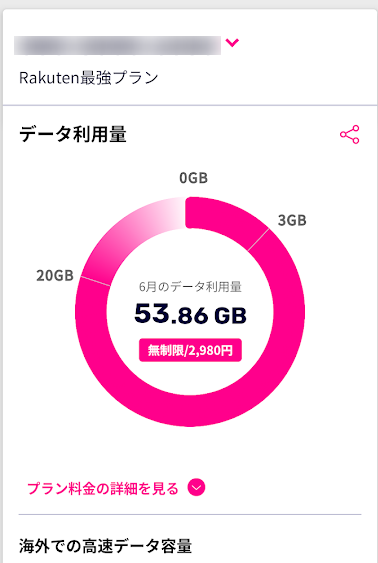
私が利用しているデータの使い過ぎなど気にせず利用できる楽天モバイルの最強プランなら。気になるアプリをインストールし放題、不要なアプリはすぐ削除することも、データを気にせずできます。これから紹介する地上波テレビも見放題でAmazonのPrimeビデオやネットフリックス、Tverなどの動画アプリも自由に見放題!
\\楽天モバイルへのお申し込みについて詳しくはコチラから//
オットキャストを使って地上波のテレビを観たいならば、まずは楽天モバイルなどのギガ無制限のプランを予め申し込んでおくことをオススメします。
オットキャストで地上波テレビを見る方法:車内で簡単にテレビを視聴する方法とは?
オットキャストで地上波テレビを視聴するには、以下の2つの方法がおすすめ。初心者でも簡単に試せる方法を詳しく解説します。
下記で紹介している地上波テレビ視聴アプリでの視聴ができないように、対策されてしまっているようです。
地上波テレビのチャンネルの視聴の手順(Webブラウザで視聴する場合(Windows以外のデバイス向け:スマホやタブレットなど))まで読み飛ばしてください。

1.テレビ視聴アプリで無料視聴する(ライブ映像に近いもの)
ここで紹介するテレビ視聴アプリなどがもっともシンプルでオススメです。
私はBYD SEALION7を所有しておりますので、大きなセンターディスプレイでおすすめは使いやすさとシンプルさで地上波メインならコチラです。
地デジテレビ+ ニュースとラジオ(無料)
このアプリですとチャンネル数は少ないですが、このようにBYD SEALION7のセンターディスプレイでもタッチ操作で番組が選びやすく、他のアプリよりも比較的操作しやすく広告も少なめで使いやすかった印象です。
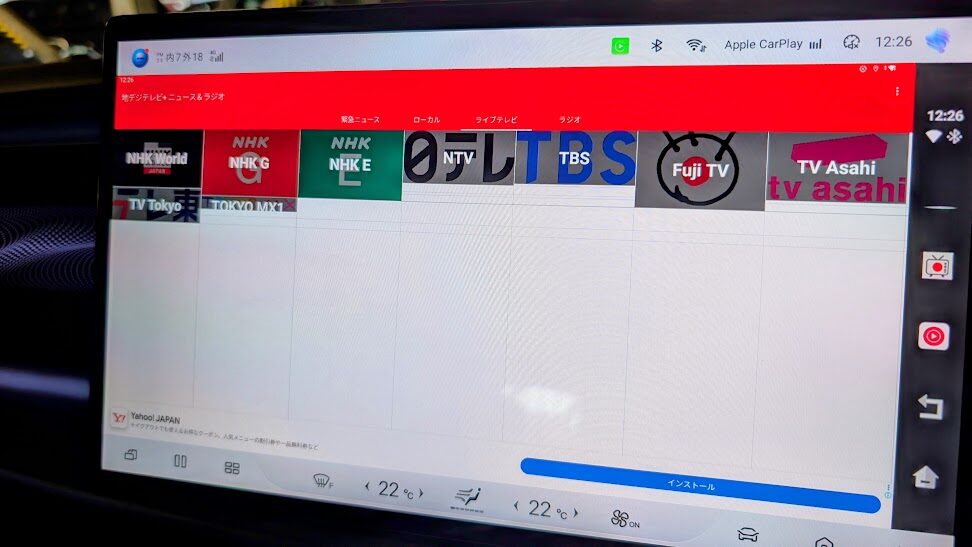
他のテレビ視聴ができるアプリもいくつか試したのですが、スマホ画面なら使いやすくても、大きなタブレットのようなセンターディスプレイで表示すると操作しづらかったり、各番組のアイコンが大きすぎてスクロールが必要だったり、やたら広告が出まくって運転に集中できないなど不便なものもありました。
ほかの車種では試していませんので、あなたが所有しているクルマでは別のテレビ視聴アプリのほうが便利かもしれませんので、一つの参考事例として検討してみてください。
それから、どうしてもBSやCSチャンネルも多少なりとも楽しみたい、視聴したいというならがコチラのアプリがオススメです。
コチラのアプリですとフジテレビなどいくつかの地上波テレビが観られない代わりに、いくつかのBS・CSチャンネルが視聴可能です。ただし操作が難点でチャンネルを変えるたびに音声が無音となってしまいます。
その度に画面左下の音声ボタンを押し直さないと音声が出せないといった煩わしさがありますので、今のところあまりオススメできないアプリです。今後のアプリの改善に期待しています。
他にもGoogle Playストアで「テレビ視聴」などで検索すると見つかる、いくつかのテレビ視聴アプリのなかからオットキャストやあなたが所有しているクルマのナビ画面と相性が良いアプリをインストールしてみましょう。
ただしテザリングなどでギガを消費することになると思いますので、まずはWi-Fiが繋がる環境でスマホにインストールしてみて、使えそうなアプリが見つかったら今後はオットキャストにインストールしてみて実際のクルマのナビ画面でアプリを操作してみてくださいね。
私は楽天モバイル最強プランなのでガンガン気にせず色んなアプリをインストールしまくってギガを使いまくってしますけどね。
それからくれぐれも運転中ではなく、駐車中にアプリ操作をするように心がけてくださいね。
2. TVerや放送局公式アプリで無料視聴する(ドラマなどの見逃し配信など)
- TVerなど動画コンテンツアプリは日本テレビ、TBS、フジテレビなどの見逃し配信を無料で提供。ドラマ、バラエティ、ニュースが豊富なのでオススメです。
ほかにもNHKプラスは地上波番組をリアルタイムや見逃し配信で視聴(NHK受信料契約が必要)。
無料テレビ©:見逃しドラマとニュース視聴!アニメも見放題
ほかにも地上波テレビの各チャンネルで提供しているアプリ
など、これらのように普段から観ていて気に入っているチャンネルのアプリがあればインストールしておくのもオススメです。
地上波テレビ以外にもABEMAなどは一部地上波番組やオリジナルコンテンツを配信しています。
これらアプリのメリットは無料で使えて(NHKプラスは受信料が必要)オットキャストに直接インストールでき、車内ディスプレイで大画面視聴することができます。
放送時間に縛られず、好きなタイミングで視聴ができますので、駐車中の車内で休憩する時や長距離ドライブで同乗者を飽きさせないときなどにアプリを利用してテレビが観られるようにすることができます。
補足:データ消費のおおよその目安
- TVer:標準画質で1時間約500MB、高画質で1GB以上。
- NHKプラス:1時間約600MB(高画質設定)。
これに加えて、オットキャストでカーナビアプリなど併用すれば、テザリングなどでギガを消費してしまうため、なおさら楽天モバイルのデータ無制限の最強プランを利用すれば、ギガを気にせず高画質でドライブを楽しむことができてオススメです。
\\楽天モバイルへのお申し込みについて詳しくはコチラから//
番外編:DiXim Playが使えれば便利。残念ながらtorneはインストールできず
DiXiM Playは、スマートフォンやタブレット、PC、テレビなどのデバイスで、自宅のレコーダーに録画した番組や放送中の番組を視聴できるアプリです。また、録画番組をダウンロードして持ち出すことも可能です。
対応レコーダーが必要
DiXiM Playは、国内の主要なメーカー(SONY、Panasonic、TVS REGZA、SHARP 等)の多くのレコーダー機器に対応しています。もし対応レコーダーをお持ちであれば、試してみる価値はあると思います。
ライブ視聴ができる機種は少ないようですが、SHARPのレコーダーなどが主にライブ視聴もできるようです。
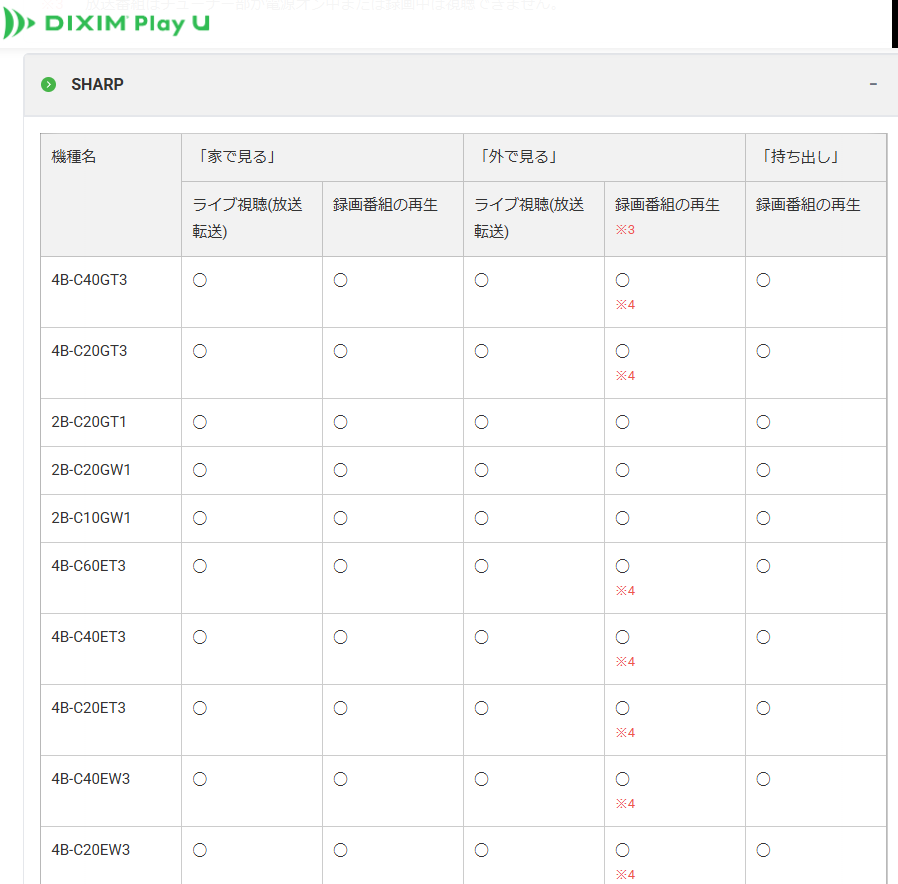
出典:DiXim Play
例えば、このようなBDレコーダーなどです。
他にもSHARPのレコーダーでは対応機種がたくさんあるようですが、Amazonでは在庫が少ないようでしたのでDiximのホームページでライブ視聴に対応している機種があれば購入してみるのもアリだと思います。
私は残念ながら対応レコーダーを持っていないため、もし今後対応するレコーダーなど購入する機会などがあったら試してみたいと思います。
また残念ながらバッファロー製のnasneは所有していたのですが、ライブ視聴には対応していませんでした。

さらにオットキャストにはtorneのアプリをインストールすることすらできませんでした。
このアプリが一番使いたかったのですがアプリの制限が厳しいのか、オットキャストにインストールできないとは思っていなかったため、非常に残念です。
APK Pureアプリなどを使って裏技的にtorneのAPKをインストールを試みてデーターの引継ぎをしようとしたところ、アプリが落ちてしまって何度試しても失敗してしまったため諦めました。
スマホやiPadでこのtorneモバイルのアプリを使用していて地上波テレビのライブ視聴がとても快適でしたので、どうしても上記で紹介したアプリの使用感に納得がいかないようでしたら、スマホやiPadなどにtorneモバイルのアプリをインストールして使用することオススメします。
地上波テレビのチャンネル変更も画質も他のアプリよりも断然優れていますので、オットキャストでの地上波テレビのライブ視聴の画質や通信が途切れてストレスが溜まってイライラするという方はこちらのバッファロー製のnasneとtorneモバイルアプリの組み合わせでの視聴方法をオススメします。
関連記事はコチラ

こちらで紹介しているテレビ視聴アプリですと、地上波テレビのチャンネルのみだったり、チャンネル数が少なかったりと正直満足いくほどでは無いんですよね。
さらに、2025年8月現在では地上波テレビがアプリで観られなくなってしまいましたので、こちらの情報を特別に追記しました。
チャンネル視聴に必要な情報があるサイトを見つけちゃいました!
動画視聴のためのオットキャストがあれば、誰でも地上波テレビのチャンネルだけでなく、その他のチャンネル(BS、CSなど)を観られる裏技的な方法があったので、実際にやってみました。
この方法はあまり広まってしまうと、いろいろ規制や対策などをされて今後チャンネルが観られなくなってしまう可能性もあるみたいですので、あまり公にできない情報ということでくれぐれも内密にお願いします。
日本の地上波テレビの視聴ができるサイトと視聴方法について解説!
オットキャストを使ってクルマでテレビが視聴できるようにする前に、まずはパソコンやスマホからテレビの視聴方法について実際に練習がてら試してみましょう。
それでは早速ですが、はじめに日本のテレビ番組をストリーミングで視聴する簡単な方法についてご紹介します。
Windowsをご利用の場合は、専用のアプリケーションをインストールすることで視聴が可能です。
一方、スマートフォンなどのWindows以外のデバイスでは、Webアプリ版も提供されているため、外出先のWi-Fi環境でも気軽に楽しむことができます。
もちろんオットキャストとスマホのテザリングでも視聴できます。
ですので、まずはスマホなどでストリーミング再生できるか確認してみて、出来るようになったのを確認してから、実際にオットキャストにインストールされているWEBブラウザ(Google chromeなど)で試してみましょう。
なお、無料で視聴できる点については、法的にグレーな側面があることは否定できません。
現時点では政府関係者の非公式見解として「視聴自体はギリギリセーフ」とされているようですが、正式な司法判断ではないため自己責任でご利用ください。
また、録画やデータの保存は完全に違法となる可能性が高いので控えることを強く推奨します。
ネルの視聴の手順(Webブラウザで視聴する場合(Windows以外のデバイス向け:スマホやタブレットなど))
※ここで紹介している【TVBox】のサービスは終了しましたので、次の項目までスキップしてください
1. パソコンの場合:Windowsアプリを利用する方法について
【github】というサイト(https://github.com/ERM073/TVBox)で提供されている【TVBox】を利用させていただく方法になります。
上記のリンクにアクセスすると下記のようなサイトに遷移します。
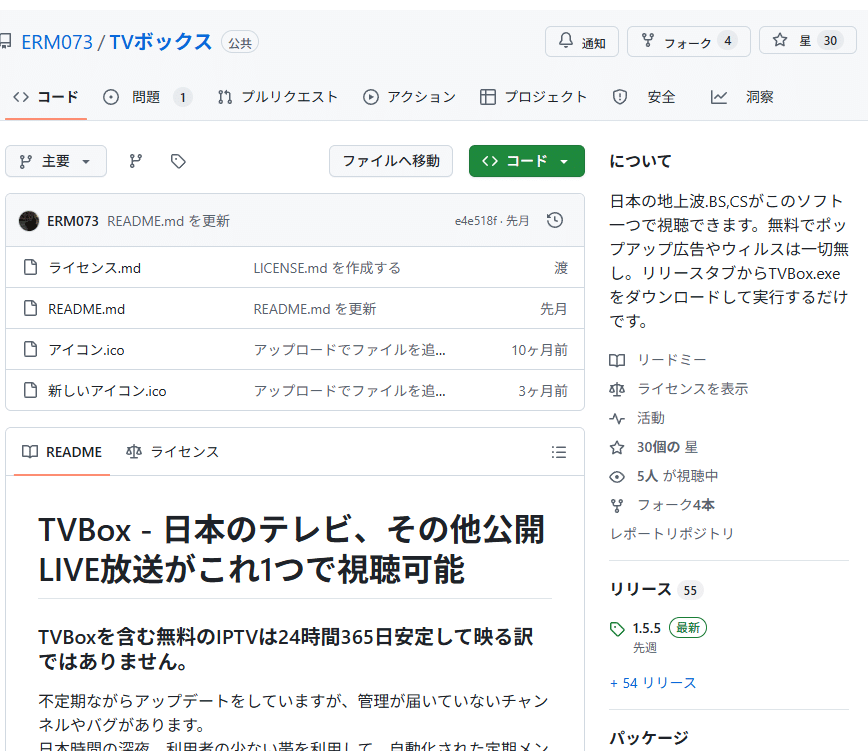
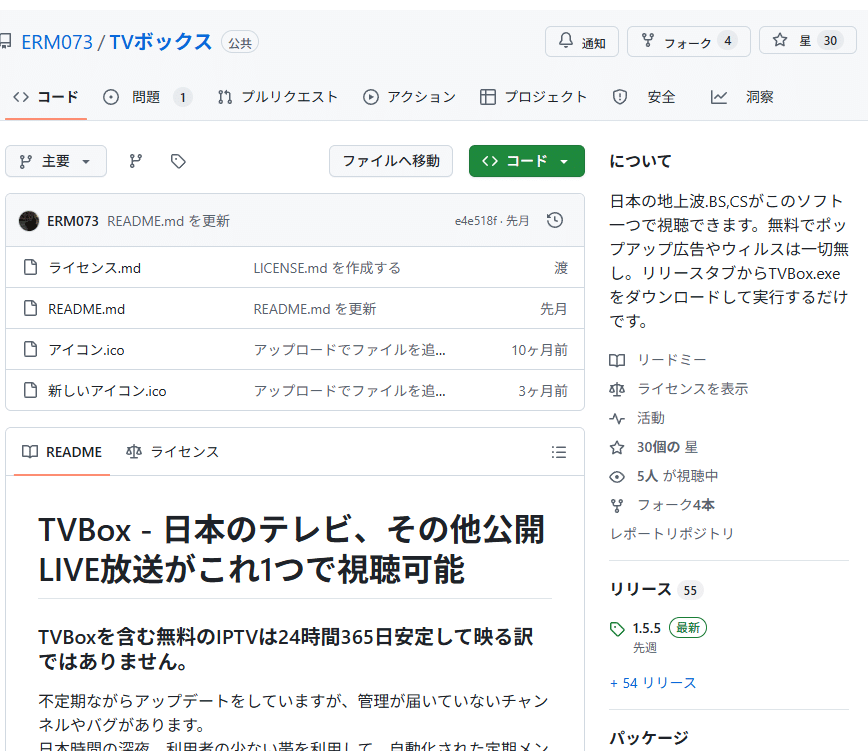
下にスクロールすると以下のような画面になります。


上記画面にある、【簡単インストール&Windows以外の方はこちら→ダウンロード&Web版】をクリックしましょう。
すると下記のサイトに遷移します。
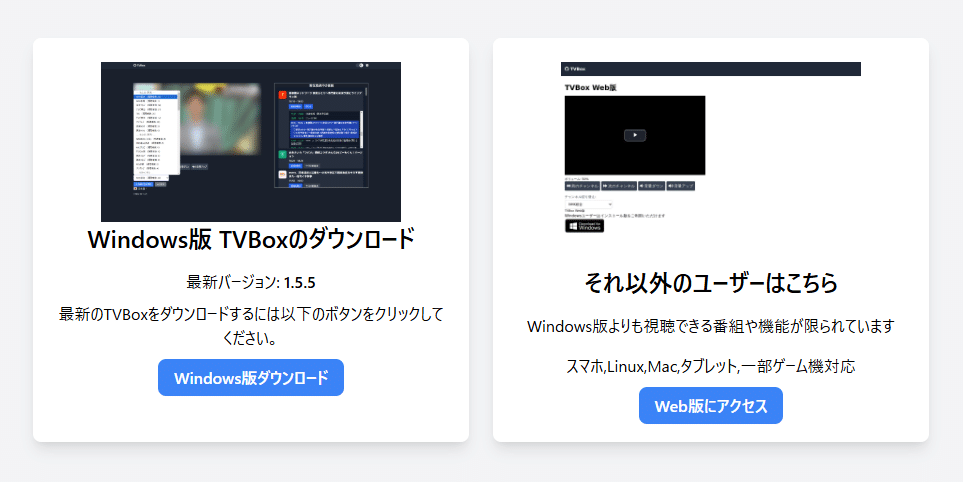
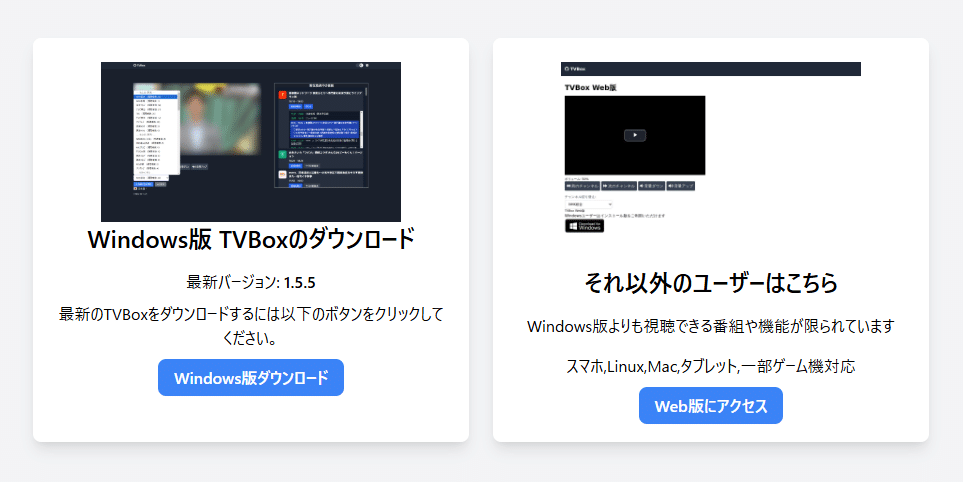
1.Windows版のTVBoxをダウンロードする場合
・PCに専用のアプリをインストールする場合には、上記画面の左側の【Windows版ダウンロード】ボタンをクリック
・「Windowsアプリインストーラ」をダウンロードしてインストーラーを起動させると以下のようなアイコンができました。


アプリのセットアップ完了後、アプリを起動して視聴開始すると
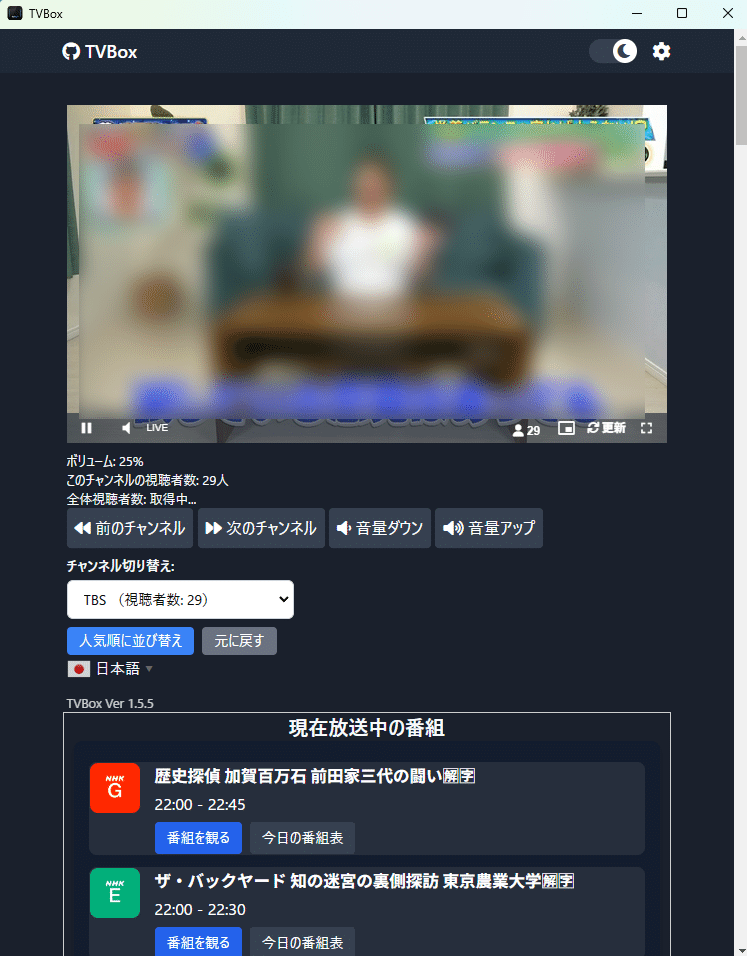
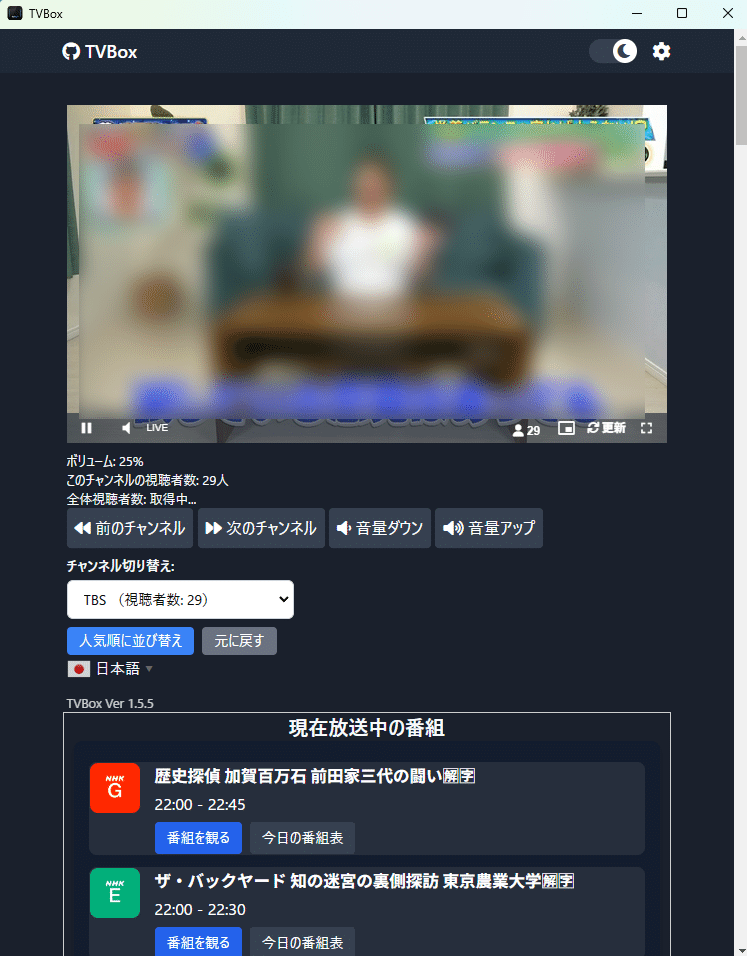
上記のようにすぐに地上波テレビのチャンネル視聴ができるようになります。時間帯によってチャンネルが視聴できたり、できなかったり、放送時間によって変わるようです。
2. Webブラウザで視聴する場合(Windows以外のデバイス向け:スマホやタブレットなど)
- 同じく以下のURLにアクセス:
👉 https://tvbox.us.jp.eu.org/DL/ - 先ほどの画面の右側にある「Web版にアクセス」を選択し、そのままブラウザで視聴可能
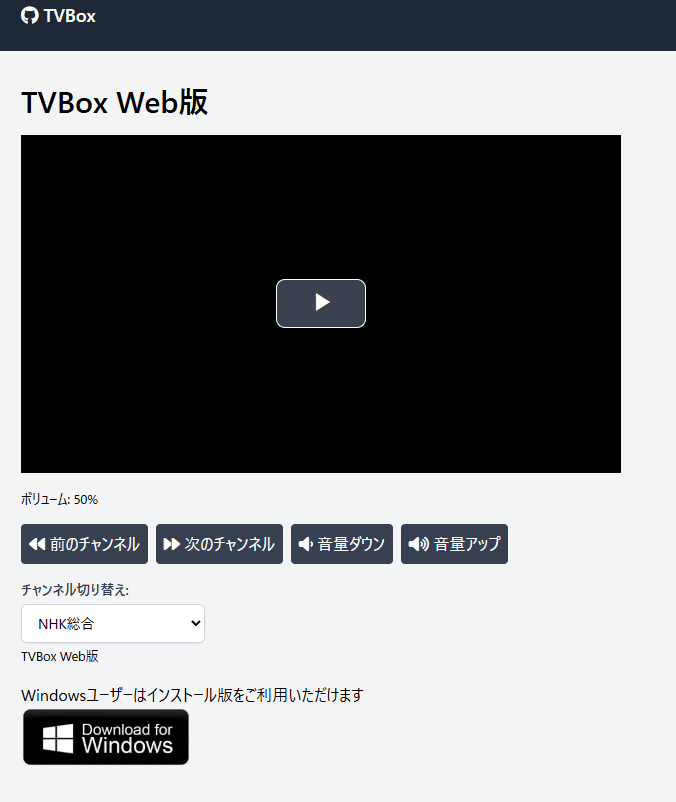
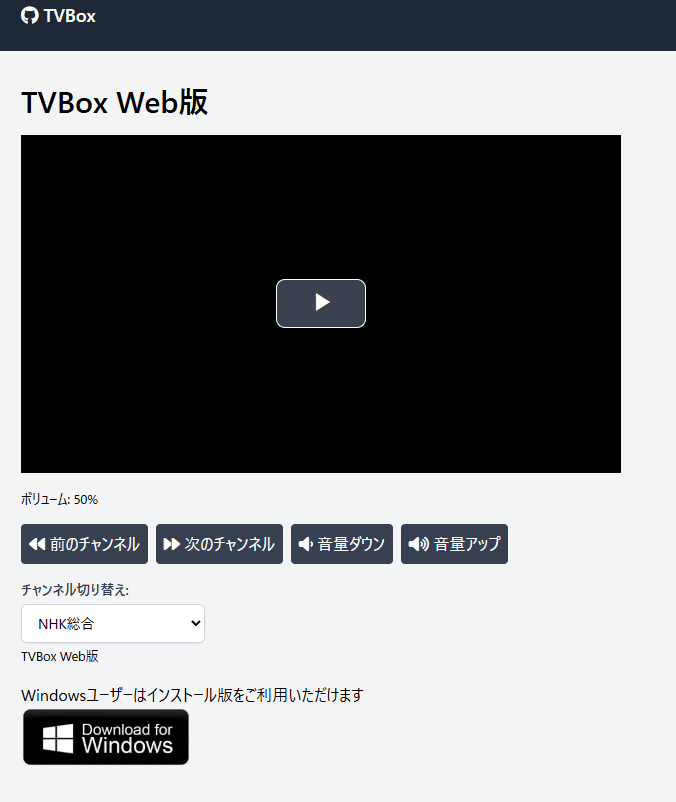
チャンネルの切り替えもプルダウンで選択できて使いやすいですが、
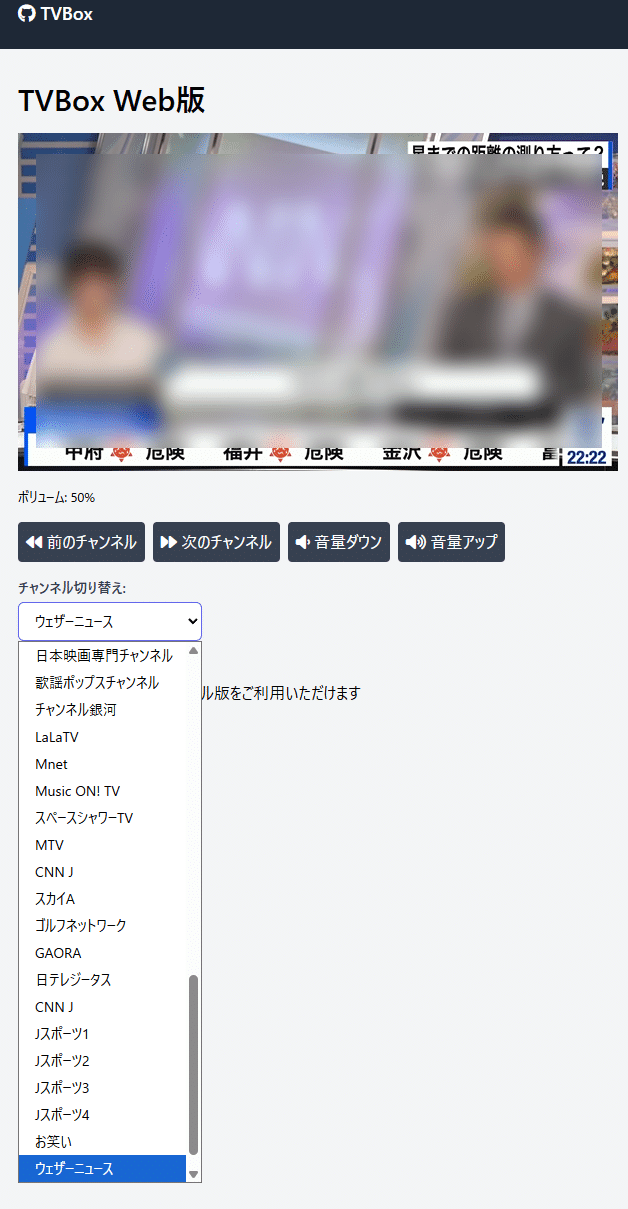
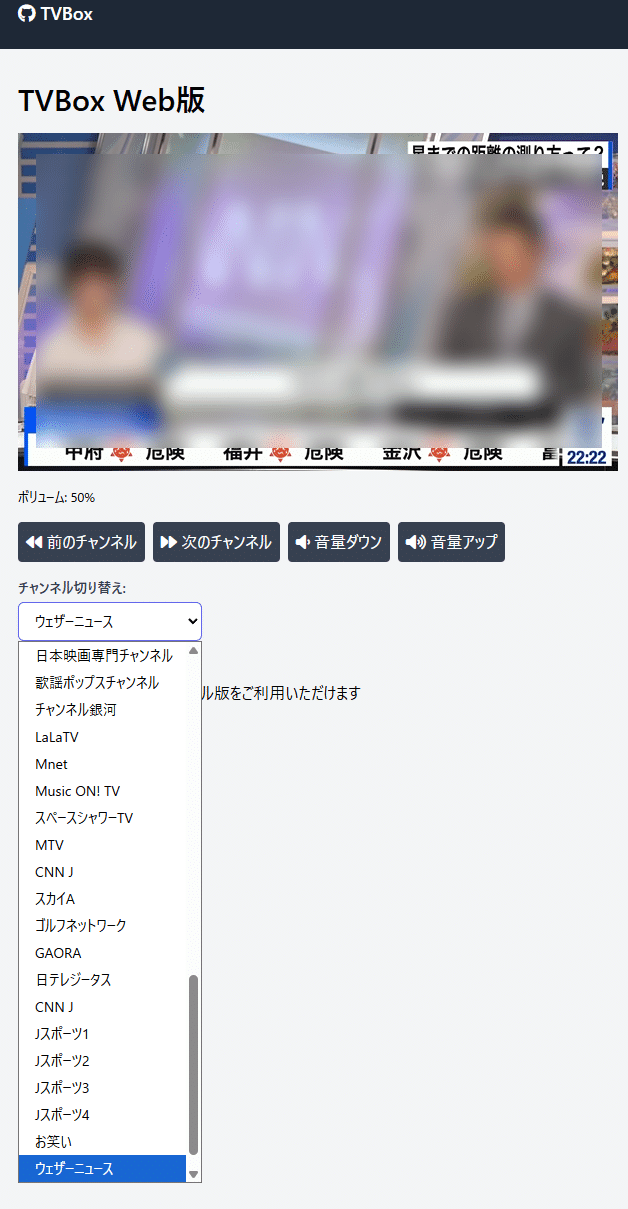
全画面に拡大するとチャンネル切替ができず、またデフォルトの大きさに戻さないとチャンネル切替がしづらくなってしまいます。
この方法が一番手っ取り早くて簡単ですので、一度お試しください。
この方法ならばWebブラウザさえあれば簡単にテレビが視聴できるのではないか?と考えて、実際にBYD SEALION7のブラウザで試してみました。
BYD SEALION7のデフォルトのブラウザーで視聴できるか?
もしも、デフォルトのブラウザーでテレビが視聴できるのならば、わざわざオットキャストなど使わなくてもテレビが視聴できるのではないか?と考えて、実際にTVBoxのWeb版で試してみました。
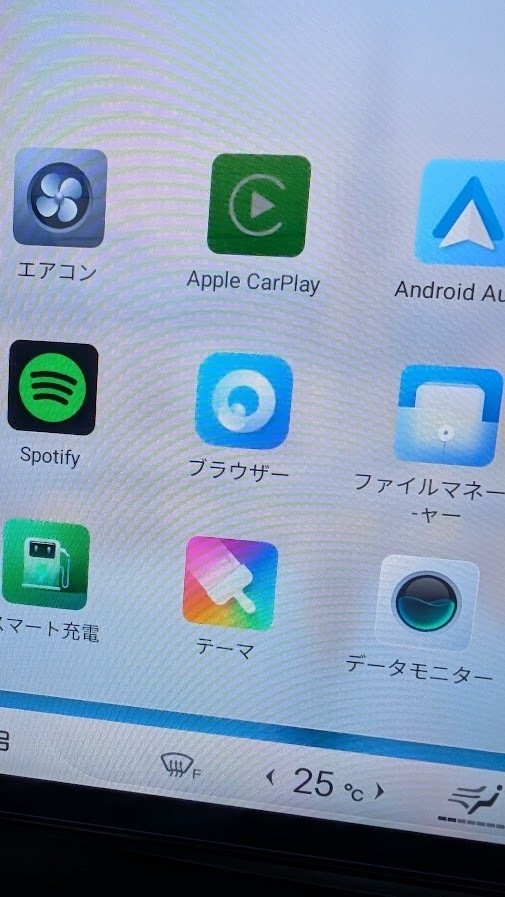
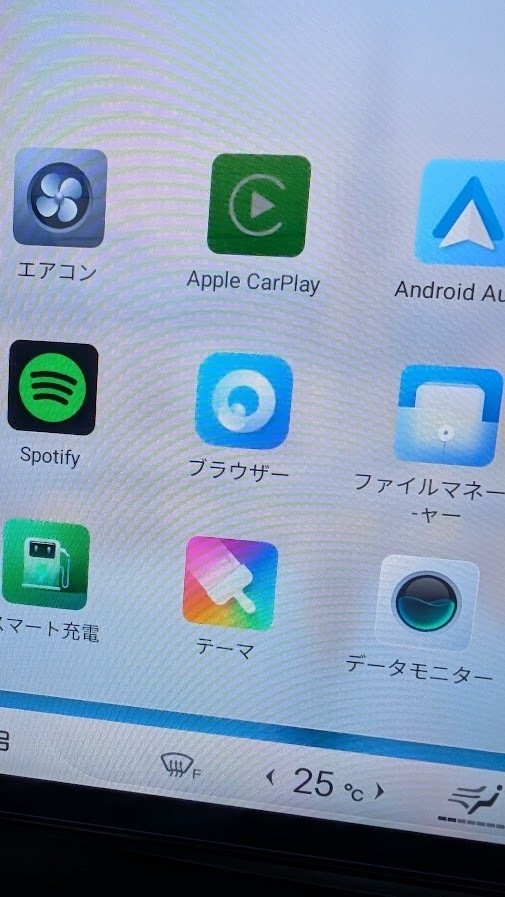
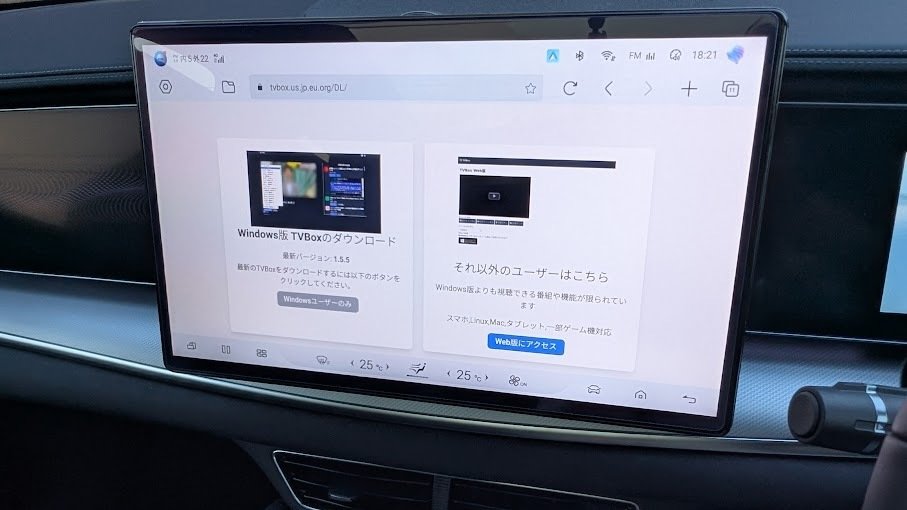
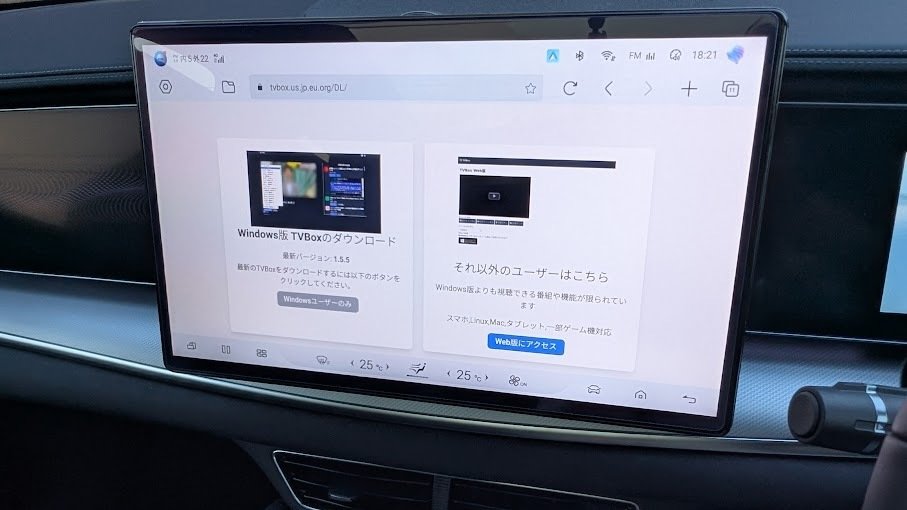
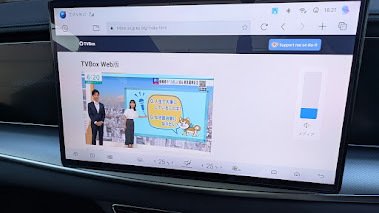
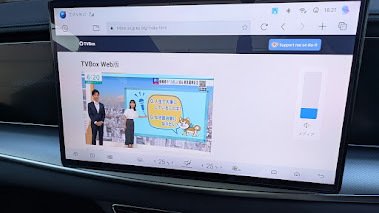
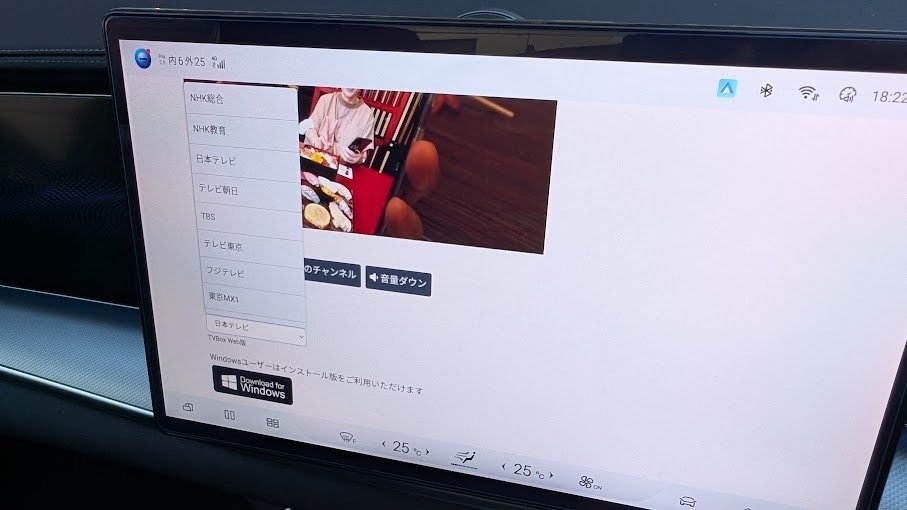
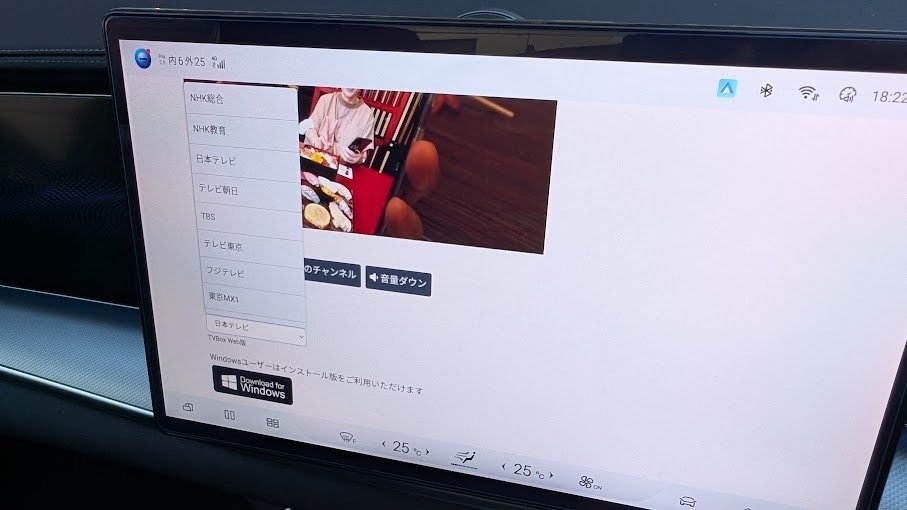


しかし、駐車中からいざクルマが動き出した途端、テレビや動画が視聴できなくなりました…😞残念
BYDでは運転中の動画視聴は禁止されていて、テレビキャンセラーを付けるとBYDの補償もなくなってしまうようなので、やはりノーマルのままでは動画視聴は難しいようです。
しかし、オットキャストのようにAI BOXがあればテレビキャンセラーを付けなくても運転中であっても動画視聴が可能となり同乗者がテレビの視聴を楽しむことができるようになります。


\\OTTOCAST OttoAibox i3を購入するならコチラから//
ブログ記事でも紹介していますが、BMW専用と書いてありますが、実際には私のBYD SEALION7でも使用できております。
実際にオットキャストのインストールされているGoogle chromeなどのWebブラウザを開いて同様にテレビなど動画を視聴すると、運転中でも視聴可能となりました。
やはりオットキャストが無いとBYD SEALION7では動画視聴は難しいようです。
※繰り返しになりますが、テレビなどのストリーミング再生された映像を録画や画面録画は絶対に行わないようにしてください。視聴のみであっても、今後の法的な判断によってはリスクが発生する可能性があります。利用はご自身の責任でお願いいたします。
今回の地上波テレビのチャンネル視聴方法については以上です。ぜひ同乗者にテレビ視聴を楽しんでもらってくださいね。
ここまでのまとめ
運転中でも地上波見る方法で最も手軽なのはWEBブラウザで地上波テレビが視聴できるサイトにアクセスする
SEALION7の場合、通常のAndroidオートでは運転中ではテレビ視聴できない
運転中でもテレビ視聴するためにはOttoAiboxが必要
見逃し配信ならTVerや無料テレビ©などのアプリが便利
楽天モバイルのデータ無制限なら、ギガを気にせず高画質視聴が可能
\\オットキャストの公式HPはコチラから//


\\OttoAibox P3
私のようにBYD SEALION7はオットキャストOtto AiboxP3は使えませんので、必ずワイヤレスCarPlayに対応しているBMWなどで利用できる i3を選んで購入するように注意してくださいね。


出典:OttoAibox i3
\\OTTOCAST OTTO AI BOX I3を購入するならコチラから//
オットキャストではテレビキャンセラーいらない:その理由と注意点
従来の車載テレビでは、走行中の視聴制限を解除するためにテレビキャンセラー(約5,000~20,000円)が必要でした。しかし、オットキャストではその必要がありません。以下に理由を詳しく解説します。
1. アプリベースの視聴で走行制限なし
- オットキャストはAndroidベースで、TVer、YouTube、Netflixなどのアプリを直接インストール可能。
- これらのアプリには走行制限がないため、同乗者がドライブ中に地上波の見逃し配信や動画を自由に視聴できる。
- 従来の地デジテレビのような走行中の視聴ロックがない。
2. スマホとのミラーリングで柔軟に対応(BMWやBYD SEALION7などは非対応)
オットキャストの中にはスマホ画面をミラーリングすることで動画視聴が可能になるものがあります。


\\OTTOCAST Mirror Touchを購入するならコチラから//
※コチラの商品はBYD SEALION7やBMWなどでは使用できませんのでご注意ください。
特徴
- スマホやタブレットの画面をオットキャスト経由で車内ディスプレイに投影。
- TVerやワンセグの地上波コンテンツを大画面で視聴可能。
- テレビキャンセラーのような追加デバイスや配線工事が不要。
- オットキャスト Otto AIbox i3ではミラーリングできないため注意。
3. 安全性を確保
- 運転者は走行中の画面注視を避けるべきですが、同乗者(特に後部座席の子供や家族)向けのエンターテインメントはオットキャストだけで十分。
- アプリやミラーリングを活用すれば、テレビキャンセラーのコストや手間を省ける。
結論としてオットキャストだと追加費用や面倒な設置作業が必要なテレビキャンセラーが不要になります。オットキャストにテレビ視聴ができるアプリをインストールしたり、対応車種なら専用のOTTOCAST Mirror Touchを使用することでミラーリングで地上波や動画を自由に視聴できる点が非常に便利でオススメです。
私のようにBYD SEALION7のオーナーならば断然OTTOCAST Aibox i3をオススメします。
さらに、楽天モバイルのデータ無制限の最強プランと組み合わせれば、コストパフォーマンス抜群の車内エンターテインメントが実現します。
楽天モバイルがオットキャストに最適な理由
楽天モバイルのRakuten最強プランは、データ無制限で月額3,168円(税込)。オットキャスト利用者に最適な理由を以下に詳しく解説します。
1. データ使い放題で料金固定
- 料金プラン:
- 0~3GB:1,078円
- 3~20GB:2,178円
- 20GB以上:3,168円(無制限)
- どれだけ使っても3,168円で固定。オットキャストで以下の使い方が可能となります
- オットキャストで地上波見る方法:TVerやNHKプラスで地上波を高画質視聴。
- YouTubeやNetflixで長時間動画をストリーミング。
- Google MapsやYahoo!知恵袋でリアルタイムナビ。
- 同乗者がYouTube Kidsやゲームアプリをガンガン利用。
- データ制限を気にせず、快適なドライブを実現。
オットキャストを使用すると、これらのように意外とデータ通信することが多いのでデータ使い放題のプランが必要になります。
2. アプリの自由度が高い
- オットキャストはGoogle Playストア対応で、好きなアプリを自由にインストール。
- 楽天モバイルなら、ギガを気にせず以下を実現:
- 新しいアプリを試して、気に入らなければアンインストール。
- TVer、Spotify、Disney+、Amazon Prime Videoなど、さまざまなアプリを追加。
- 子供向けアプリ(YouTube Kids、NHK for School)も気軽にインストール。
- オットキャストではテレビキャンセラーいらない理由として、アプリで地上波や動画を自由に楽しめる点が大きい。
わざわざテレビキャンセラーを付けても、結局オットキャストを使用すればテレビ視聴もできます。
3. 回線追加が簡単
- 楽天モバイルはeSIM対応で、車専用の回線を簡単に追加可能。
- オットキャストがeSIM対応なら、オンラインで即開通。物理SIMも選べる。
- 家族プランや複数回線契約で、車内専用SIMを低コストで運用可能。
ただし、スマホ用と分けてオットキャスト用としてSIMを追加して、両方でギガを消費してしまうと月々の料金も2回線分の料金が掛かってしまいますので注意しましょう。
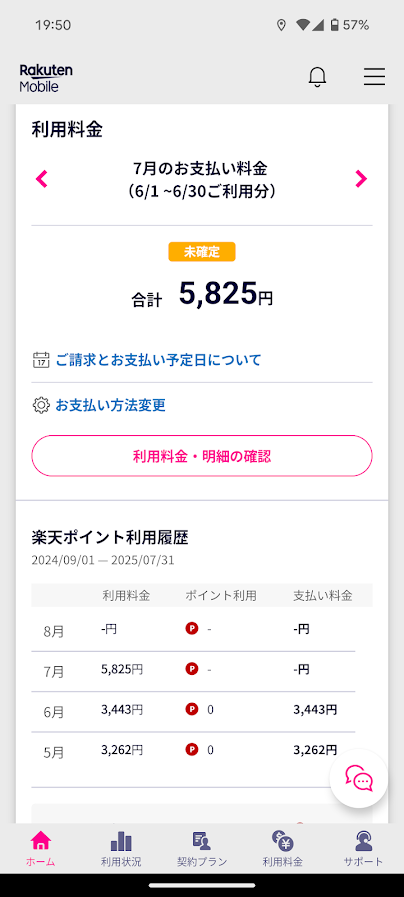
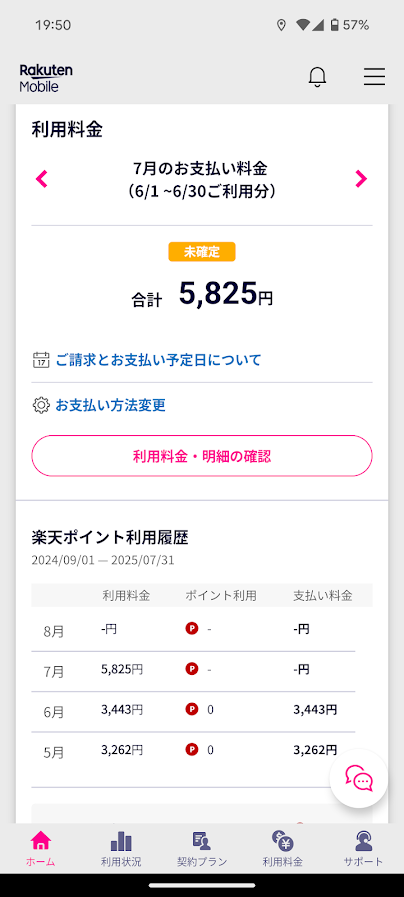
4. キャンペーンでお得にスタート
- 楽天モバイルは定期的にキャンペーンを実施:
- 新規契約で楽天ポイント還元(5,000~10,000ポイントなど)。
- 乗り換え(MNP)で初期費用割引。
- スマホとセットでさらにお得なキャンペーンも。
- キャンペーンを活用すれば、オットキャスト用のSIMをお得に契約可能。
オットキャストを購入するなら、あわせて楽天モバイルの最強プランのキャンペーンなどを上手く活用してお得に乗り換えを検討してみましょう。
\\楽天モバイルへのお申し込みについて詳しくはコチラから//
オットキャストのクラウドSIMとの比較
オットキャストのクラウドSIMは以下の料金体系となっています。
- 1GB:77円
- 10GB:770円
- 20GB:1,540円
- 30GB:2,310円
データ消費の目安:
- TVerで地上波ドラマ2時間:約1~2GB
- Netflixで映画1本(2時間、4K画質):約14GB
- Google Mapsで1時間ナビ:約100MB
比較:
- クラウドSIMの30GB(2,310円)は、長時間の動画視聴やナビ利用ですぐに不足。
- 楽天モバイルの無制限プラン(3,168円)は、どれだけ使っても料金固定。
- オットキャスト地上波見る方法でTVerを多用する場合、楽天モバイルの方が圧倒的にお得。
比較表
| 項目 | オットキャスト クラウドSIM | 楽天モバイル(Rakuten最強プラン) |
|---|---|---|
| 料金 | 1GB:77円、30GB:2,310円 | 無制限:3,168円 |
| 速度 | 下り150Mbps(実測10~20Mbps) | 下り20~30Mbps(都市部) |
| エリア | ドコモ/au/ソフトバンクのトリプルキャリア | 楽天回線+au回線(5GBまで高速) |
| 設定 | アカウント登録のみ | eSIMは簡単、物理SIMはAPN設定が必要な場合 |
| 海外利用 | 140カ国以上(別料金) | 月2GBまで無料(超過後別料金) |
| おすすめ用途 | 短期間・低データ利用 | 長期間・ヘビーデータ利用 |
個人的な感想としてはスマホを楽天モバイルの最強プランにしてテザリングすることで、一つのプランでデータ通信を賄えるので個人的にオススメ。
ただし、スマホに負荷が掛かって熱対策とバッテリー性能への低下が懸念されます。私が現在使用しているGoogle Pixel 8ではかなりテザリングなどでかなり熱を持ってしまい、アプリのバックグラウンドによるデータ通信によりかなりバッテリー消費が早くなった印象があります。
電池持ちの良いスマホに今後買い替える予定ですが、それまではテザリングを使用しない時は出来る限りバッテリーセーバーやデーターセーバーなど利用するように心がけています。
他社キャリアや格安SIMとの比較
大手キャリア(NTTドコモ、au、ソフトバンク)
- 料金例:
- 10GBプラン:約4,000~6,000円
- 無制限プラン:約7,000~8,000円
- 課題:
- 無制限プランは高額で、コスパが悪い。
- 10GBプランでは、動画やナビで即データ不足。
- オットキャストで地上波テレビを観たり、TVerなどを頻繁に使う場合、すぐに高額に。
格安SIM(mineo、IIJmio、OCNモバイルONEなど)
- 料金例:
- 10GB:約1,500~2,000円
- 20GB:約2,000~3,000円
- 課題:
- データ無制限プランがないため、ヘビーユーザーには不向き。
- TVerやNetflixでデータ上限にすぐに達する。
- オットキャストで気兼ねなくデータ通信するにはデータ量が不足。
結論:楽天モバイルの無制限プラン(3,168円)は、大手キャリアや格安SIMと比べてもコスパ抜群。オットキャストのフル活用に最適です。
楽天モバイルのデメリットと対策
楽天モバイルの主なデメリットと対策を以下にまとめます。
1. 回線エリアの課題
- 課題:
- 楽天回線エリア外ではau回線を使用。地方や山間部でつながりにくい場合も。
- #オットキャスト地上波見る方法で地デジチューナーを使う場合、電波状況が重要。
- 対策:
- 楽天モバイル公式サイトでエリア確認。https://network.mobile.rakuten.co.jp/area/?l-id=gnavi_area
- 都市部や主要道路では安定した通信が期待できる。
- au回線エリアでも5GB/月まで高速通信可能。



対応エリアでなければ楽天モバイルのメリットを活かしきれませんので、楽天回線エリアについては必ずチェックしておきましょう。
2. 初期設定の手間
- 課題:
- オットキャストでのSIM設定やAPN設定が必要な場合。
- 対策:
- eSIMならオンラインで即設定可能。楽天モバイル公式ガイドを参照。
- 物理SIMは挿入後、APN設定(rakuten.jp)を数分で完了。
- オットキャストのマニュアルでSIM対応を確認。



私もオットキャストで設定を試みたのですが、よく分からなかったため断念しました。
3. サポート体制
- 課題:
- 店舗数が大手キャリアより少なく、対面サポートが限られる。
- 対策:
- オンラインサポートやチャットで24時間対応。
- 楽天モバイルの公式FAQやコミュニティを活用。



サポートを重要視するなら大手キャリアのサブブランド(例:alamoなど)なども視野に入れてみてはいかがでしょうか?
オットキャストと楽天モバイルで快適なカーライフを実現する方法
以下のステップで、楽天モバイルとオットキャストを組み合わせて快適なカーライフを始めましょう。
1. 楽天モバイルを契約
- 楽天モバイル公式サイトから申し込み。
- キャンペーンでポイント還元(5,000~10,000ポイント)や初期費用割引を活用。
- eSIMなら即日開通、物理SIMは数日で到着。
2. スマホにSIMをセット(もしくはeSIMを設定)
- eSIMの場合:楽天モバイルのマイページからQRコードを読み込み、設定完了。
- 物理SIMの場合:SIMを挿入し、APN設定(rakuten.jp)を入力。
- 設定ガイドは楽天モバイル公式サイトで確認。
3. スマホをテザリングしてオットキャストとペアリング
4. オットキャストに地上波テレビ視聴アプリや動画アプリをインストール
- Google Playストアから地デジテレビ+ ニュースとラジオやTVer、NHKプラス、YouTube、Netflixなどをインストール。
- オットキャストで地上波テレビが観れるアプリなどでお気に入りのアプリを選んで、地上波番組を高画質視聴。
- 子供向けアプリ(YouTube Kids、NHK for School)やナビアプリも追加しても良いでしょう。
5. 同乗者も快適に
- 後部座席の子供や友人が動画やゲームを楽しんでも、データ無制限で安心。
- オットキャストテレビキャンセラーいらないを活かし、アプリやミラーリングで自由に視聴。
5. ドライブをフル活用
- 長距離ドライブや家族旅行で、TVerのドラマ、Amazonプライムビデオの映画、SpotifyやYouTubeミュージックの音楽、Google Mapsのナビを思う存分。
- 楽天モバイルの無制限プランで、ギガ不足のストレスから解放しましょう。
おすすめ商品:
・多くの日本車の有線CarPlay対応車ならばオットキャストP3


\\OttoAibox P3
同じく有線CarPlay対応車でスマホからミラーリングによる動画視聴をメインにしたいなら


\\OTTOCAST Mirror Touchを購入するならコチラから//
※コチラの商品はBYD SEALION7やBMWなどでは使用できませんのでご注意ください。
BMWやBYD SEALION7、LEXUSなど無線CarPlay対応車ならオットキャストi3
私のようにBYD SEALION7でオットキャストなどAI BOXが使えないと思っていた方におすすめしているのがコチラ


出典:OttoAibox i3
\\OTTOCAST OTTO AI BOX I3を購入するならコチラから//
公式サイトからなら充電ケーブルやリモコンも付いてます。くれぐれもP3と間違えて購入しないように注意しましょう。
まとめ:楽天モバイルのRakuten最強プランは、オットキャストで地上波テレビを見るのにオススメ
楽天モバイルのRakuten最強プランは、データ無制限で月額3,168円なので、TVer、Netflix、ナビアプリをギガを気にせず楽しめます。しかもテレビキャンセラーも不要で地上波テレビや動画などを自由に視聴でき、大手キャリアや格安SIMと比べてもコスパ抜群です。
回線エリアの確認を忘れず、楽天モバイルで快適なカーライフを始めましょう!
\\楽天モバイルへのお申し込みについて詳しくはコチラから//
オットキャストを使って地上波のテレビを観たいならば、まずは楽天モバイルなどのギガ無制限のプランを予め申し込んでおくことをオススメします。
さいごに
今回はオットキャストで地上波テレビを見る方法としてアプリの紹介やオットキャストについて紹介しました。
オットキャストのおかげで難しいと思われていたBYD SEALION7であっても動画やテレビ視聴ができるようになりました。私のように楽天モバイルが最強のパートナーとなってギガを気にせず、オットキャストで地上波、動画、ナビなどをフル活用し、あなたも素敵なカーライフを楽しみましょう。
楽天モバイルとオットキャストで、ドライブを最高のエンターテインメント空間に変えましょう!
関連記事はコチラ
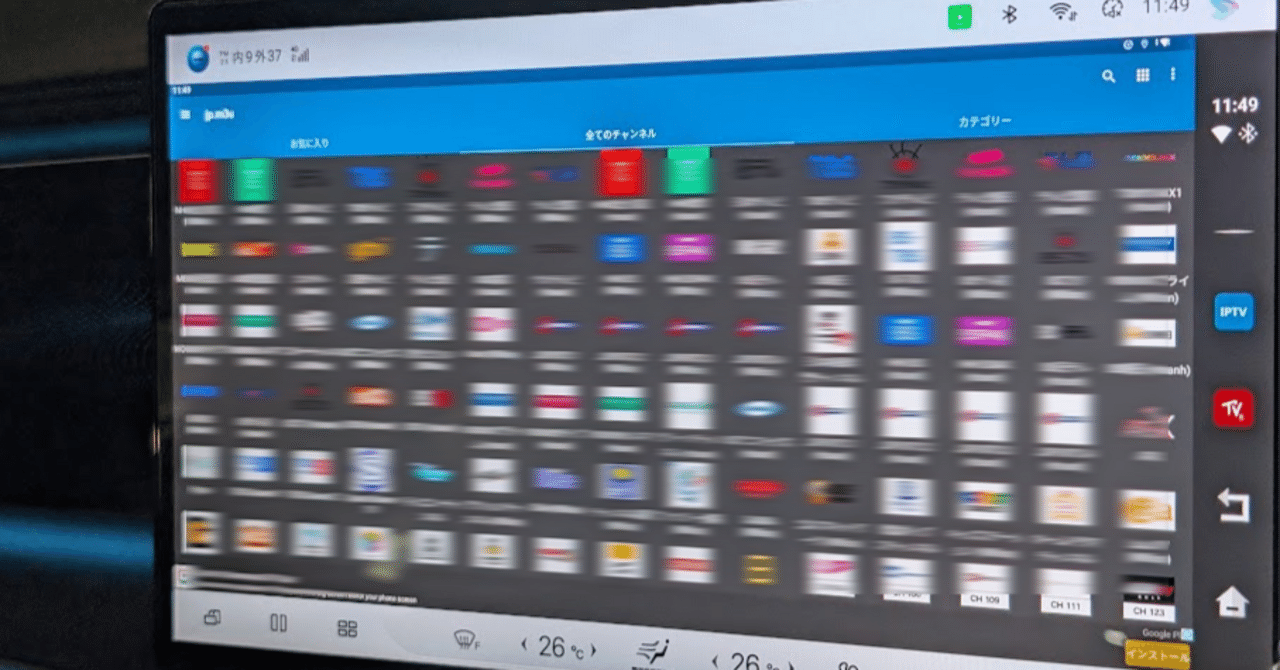
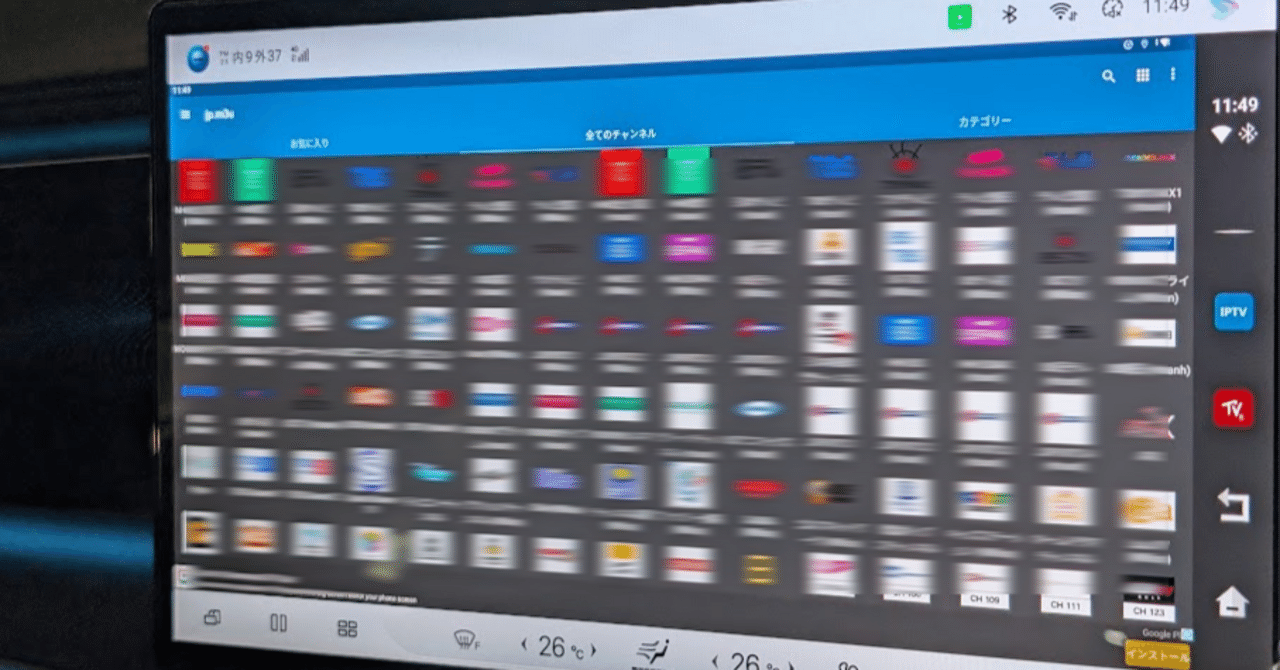






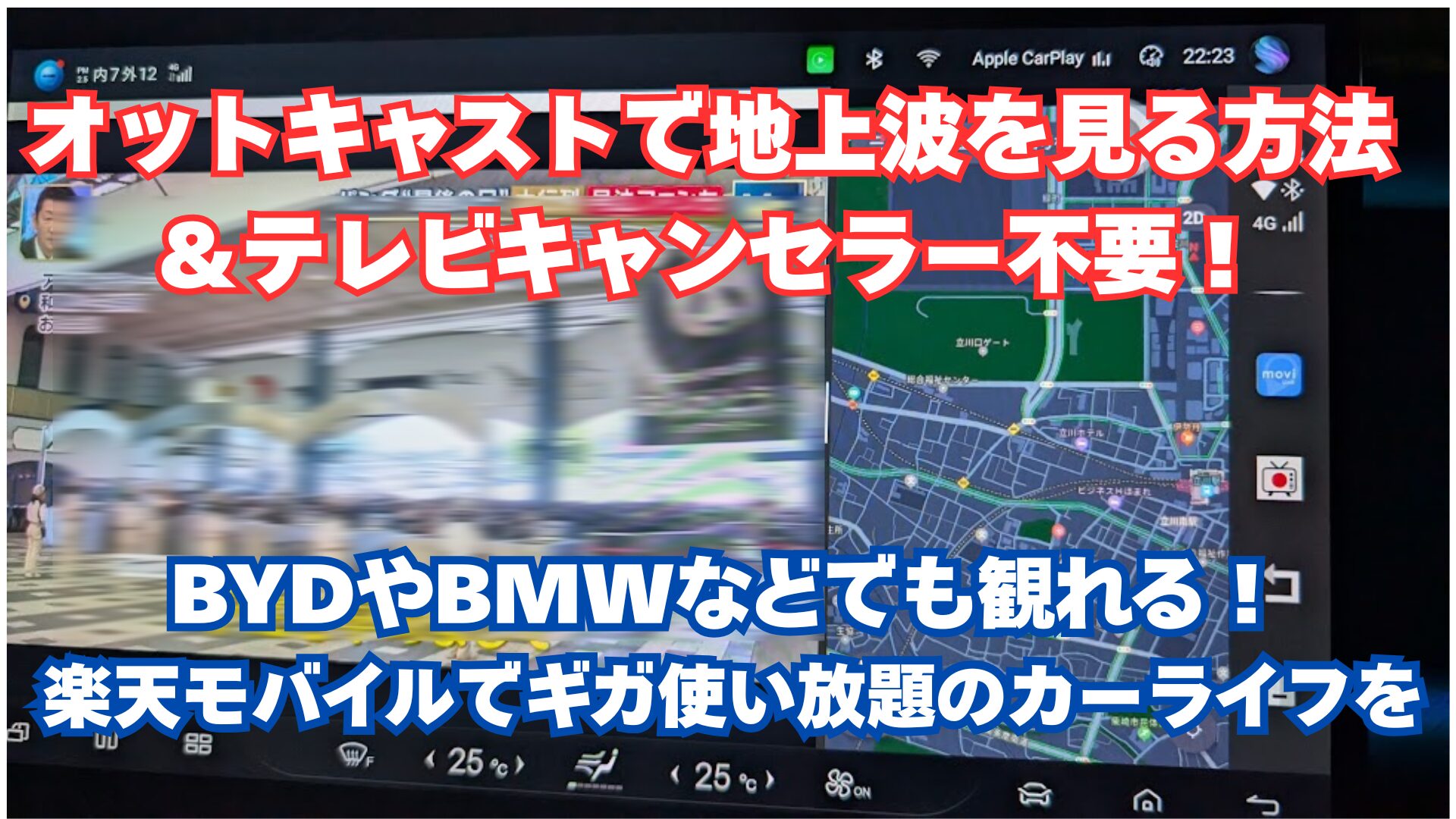





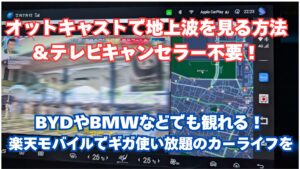
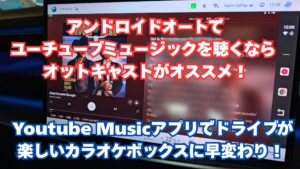









コメント